Registrazione di applicazioni target
Nota:
A partire dall'aggiornamento di settembre (23.09), le pagine dell'interfaccia utente per Applicazione target non saranno più disponibili in Gestione dati, ma saranno disponibili in Integrazione dati. Integrazione dati è ora disponibile dalla scheda Scambio dati della schermata home nel processo aziendale Oracle Fusion Cloud Enterprise Performance Management. Gli utenti potranno accedere alle funzioni di Applicazione target nell'aggiornamento Cloud EPM corrente dall'interfaccia utente di Integrazione dati selezionando l'elenco a discesa Azioni e quindi Applicazioni.
Per ulteriori informazioni, fare riferimento alla sezione Registrazione di applicazioni nella guida Amministrazione di Integrazione dati per Oracle Enterprise Performance Management Cloud.
Le applicazioni target consentono di utilizzare Gestione dati come gateway principale per integrare i dati tra diversi sistemi di origine applicazioni target. In questo modo, è possibile utilizzare Cloud EPM per distribuire applicazioni locali, distribuzioni di istanze di processo aziendale su altre istanze di processo aziendale (applicazioni da cloud a cloud), applicazioni customizzate ed entità generiche di origine dati nel portafoglio EPM esistente. Il processo di integrazione delle applicazioni di origine con applicazioni target fornisce sistemi per visibilità, integrità e verifica dei dati.
I tipi di applicazione seguenti descrivono i tipi di applicazione target che è possibile utilizzare:
-
Locale: questo tipo di applicazione fa riferimento a un'applicazione EPM (distribuzione locale) nel servizio corrente.
L'integrazione può essere utilizzata per importare i dati da applicazioni ERP esistenti locali o per sincronizzare i dati tra applicazioni EPM locali.
Ad esempio, i clienti di Oracle Hyperion Financial Management possono aggiungere dati di Planning oppure un cliente di Planning può aggiungere altre applicazioni Planning. Inoltre, questa integrazione consente di reinserire i dati da un cloud a un'applicazione locale o ad altre applicazioni esterne di reporting.
-
Cloud: questo tipo di applicazione fa riferimento a un'istanza di servizio che utilizza un servizio remoto per integrare i dati. Un'istanza di processo aziendale è un'unità autonoma che spesso contiene il server Web e l'applicazione di database. In questo caso, le informazioni di connessione devono essere selezionate tra due istanze di processo aziendale.
Questa funzionalità consente ai clienti EPM di adattare le distribuzioni cloud ai portafogli EPM esistenti.
- Planning Modules
- Planning
- Consolidamento finanziario e chiusura
- Profitability and Cost Management
- Tax Reporting
Fare riferimento anche alla sezione Utilizzo di Gestione dati con più distribuzioni di Cloud EPM.
-
Origine dati: fa riferimento a entità generiche di origine e target che utilizzano il modello dati specifico delle applicazioni di origine o target.
Ad esempio, gli oggetti di Salva risultati ricerca in NSPB Sync SuiteApp e le estrazioni Oracle Human Capital Management Cloud sono considerati applicazioni di origine dati.
-
Dimensione: si riferisce alla classe o al tipo di dimensione di un'applicazione target durante il caricamento dei dati. Quando si aggiunge una dimensione, Gestione dati crea automaticamente applicazioni a sei dimensioni: Conto, Entità, Custom, Scenario, Versione e Smartlist.
Per ulteriori informazioni sull'aggiunta di una classe o un tipo di dimensione come applicazione target, vedere Registrazione di un'applicazione target per la classe o il tipo di dimensione.
Per registrare un'applicazione target, procedere come segue.
-
Selezionare la scheda Impostazione, quindi in Registra selezionare Applicazione target.
-
In Applicazione target, nella griglia di riepilogo, fare clic su Aggiungi, quindi selezionare il tipo di distribuzione.
Le opzioni disponibili sono Cloud (per una distribuzione nel cloud), Locale (per una distribuzione in locale) o origine dati (per distribuzioni Oracle NetSuite o Oracle HCM Cloud).
Per una distribuzione cloud, andare al passaggio 3.
Per una distribuzione locale, andare al passaggio 4.
-
Per registrare una distribuzione cloud, selezionare Cloud quindi effettuare le operazioni della procedura riportata di seguito nella schermata Credenziali EPM Cloud:
-
In URL specificare l'URL di servizio utilizzato per accedere al servizio.
-
In Nome utente specificare il nome utente per l'applicazione Cloud Service.
-
In Password specificare la password per l'applicazione Cloud Service.
-
In Dominio specificare il nome dominio associato all'applicazione Cloud Service.
Un dominio di Identity controlla gli account degli utenti che devono accedere alle istanze del servizio. Controlla inoltre le funzioni alle quali gli utenti autorizzati possono accedere. Un'istanza di servizio appartiene a un dominio di Identity.
Nota:
Gli amministratori possono aggiornare il nome dominio presentato all'utente, ma Gestione dati richiede il nome dominio originale fornito al momento dell'accesso al servizio da parte del cliente. Non è possibile utilizzare nomi dominio alias per impostare connessioni Cloud EPM da Gestione dati. -
In Tipo specificare il tipo di applicazione e fare clic su OK.
I tipi di applicazione validi sono:
-
Planning
-
Essbase
-
Consolidamento
-
Tax Reporting
È inoltre possibile fare clic su Mostra applicazioni e selezionare l'applicazione.
-
-
In Nome applicazione immettere il nome dell'applicazione.
-
Per registrare un'applicazione target con lo stesso nome di un'applicazione target esistente, in Prefisso specificare un prefisso per rendere univoco il nome.
Il prefisso viene unito al nome di applicazione target esistente. Ad esempio, se si desidera denominare un'applicazione target dimostrativa come l'applicazione "Visione" esistente, è possibile assegnare il prefisso Demo per dare all'applicazione target un nome univoco. In questo caso, Gestione dati unisce i nomi per formare il nome DemoVisione.
-
Fare clic su OK.
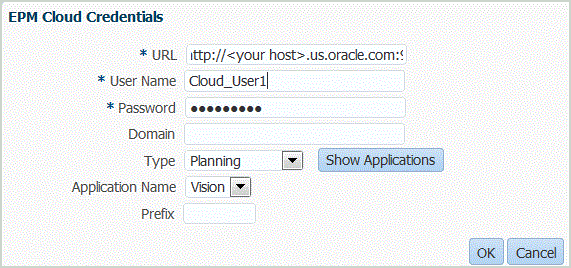
-
- Fare clic su OK.
-
In Dettagli applicazione immettere il nome applicazione.
-
Fare clic su OK.
-
Fare clic su Aggiorna membri.
Per aggiornare i metadati e i membri daCloud EPM, è necessario fare clic su Aggiorna membri.
-
Fare clic su Salva.
-
Definire i dettagli della dimensione.
Facoltativo: se non vengono visualizzate tutte le dimensioni, fare clic su Aggiorna metadati. -
Selezionare le opzioni dell'applicazione.
Nota:
Per le opzioni dell'applicazione Financial Consolidation and Close, fare riferimento alla sezione Definizione delle opzioni applicazione per Financial Consolidation and Close.